Compunerea "PERFORMANȚĂ LIQUIDĂ" combină efectele dinamice ale lichidului cu fotografii impresionante pentru a crea un design energic și modern. În prima parte a acestui tutorial, îți voi arăta cum să construiești structura de bază a compunerii, să selectezi imagini potrivite și să lucrezi cu măști de strat pentru a integra elementele lichide în imagine. Cu Photoshop, vom crea o bază care reflectă caracterul dinamic și fluid al subiectului. Hai să începem și să stăpânim primii pași către compunerea ta creativă!
Pasul 1: Ședința foto
O idee s-a născut: o persoană apare din lichide, ea nu este compusă doar parțial din ele, ci și lichidul și culoarea o înconjoară. Poziția mi s-a părut foarte potrivită pentru asta, de asemenea și lumina. Fotografiile au fost realizate cu o cutie de lumina din lateral și un difuzor cu fagure pentru a direcționa puțin mai mult lumina, iar zonele umbrite de pe partea opusă au fost iluminate doar cu o placă mare de polistiren luminată. A rezultat un joc puternic de lumină-umbră care sprijină poziția neobișnuită într-un mod dramatic.
.webp?tutkfid=86418)
Pasul 2: Selecția culorii
Mai întâi, voi crea un strat de umplere cu un gri mediu, care va fi plasat sub stratul de model. Prin intermediul Selecție> Plaja de culori, se va alege simbolul pipetei cu + și se vor selecta mai multe zone ale unui ton de gri neutru din fundal. Cu ajutorul regulatorului de Toleranță, se poate determina deja o valoare aproximativă alb-negru, care va servi ulterior ca mască.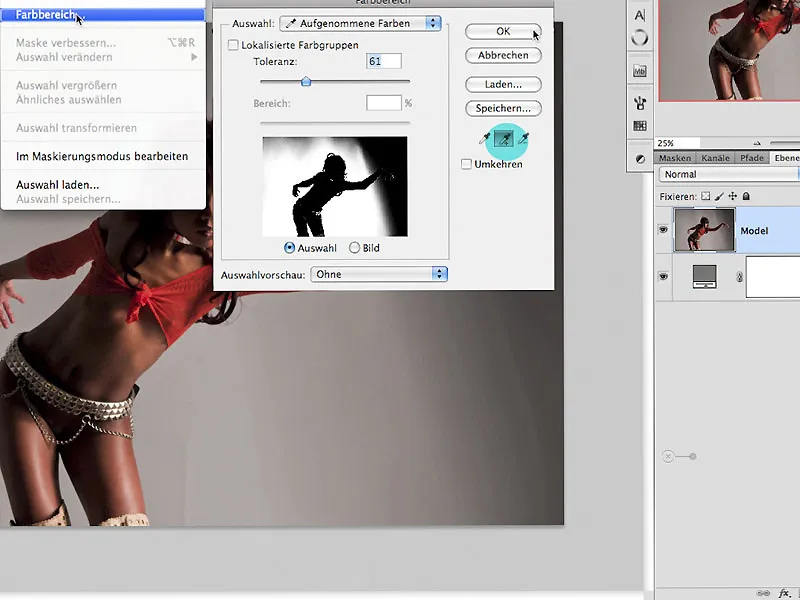
Pasul 3: Decuparea în 3 etape
3.0. Pictat în mască
Prin clic pe simbolul Mască din paleta de straturi, se va crea instantaneu o mască de strat care va necesita ulterior alte pași de editare. În primul rând, masca va fi inversată cu Ctrl+I. Cu un peria albă se poate picta în mască pentru a corecta zonele semitransparente din interiorul figurii.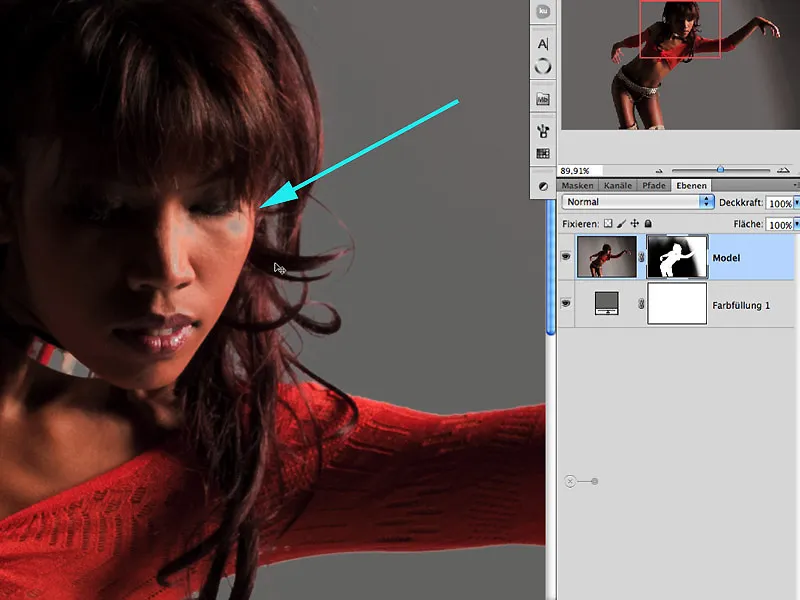
3.1. Luminaș și clarobscur
Pentru margini și pentru zonele părului, recomandăm clarificarea și întunecarea cu uneltele Luminaș/Clarobscur în zonele Medium/Tonuri deschise/Tonuri adânci. Apăsând tasta Alt în uneltele Luminaș, vei trece automat la uneltele Clarobscur. Expunerea ar trebui să fie variată și valorile nu ar trebui să depășească 30%, deoarece efectul altfel va fi obținut prea rapid și fără control: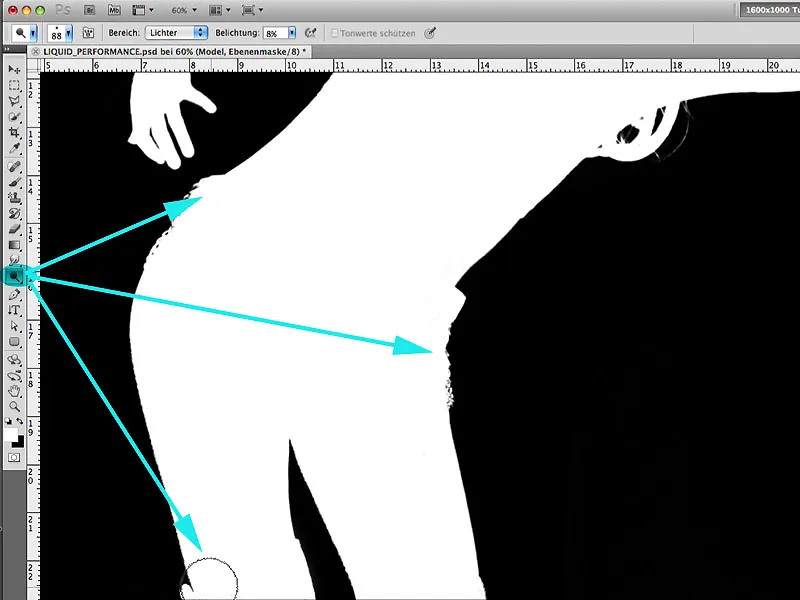
3.2. Cale
Prin intermediul uneltei Pensulă, acum pot fi selectate cu ușurință și celelalte zone care nu au dus la un rezultat satisfăcător cu metodele menționate mai sus. Această zonă a mâinii ei va fi marcată ca selecție după închiderea căii, unde cu alb în interior și cu negru în afara selecției se va picta:.webp?tutkfid=86422)
3.3. Îmbunătățirea măștii
Pentru a obține o decupare uniformă, se va deschide dialogul de Margine mască în fereastra Măști și se va completa cu valorile observabile aici: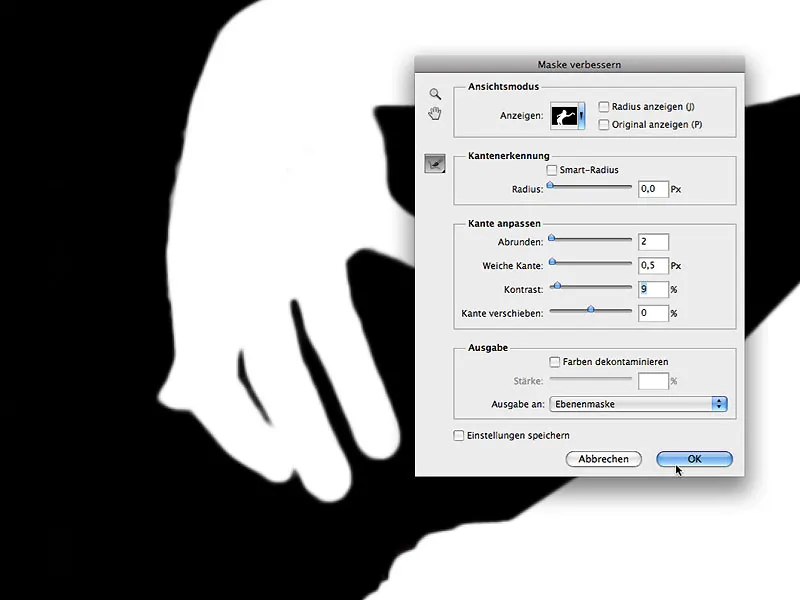
Pasul 4: Mai mult spațiu
Nu, nu suntem la tejghea de carne și nici la o privire pe Reeperbahn; aici se preia termenul din publicitate care înseamnă că în jurul subiectului se adaugă mai mult spațiu de lucru. În cazul nostru, este extinderea în partea de jos pentru a echilibra mai bine imaginea pentru compunerea viitoare.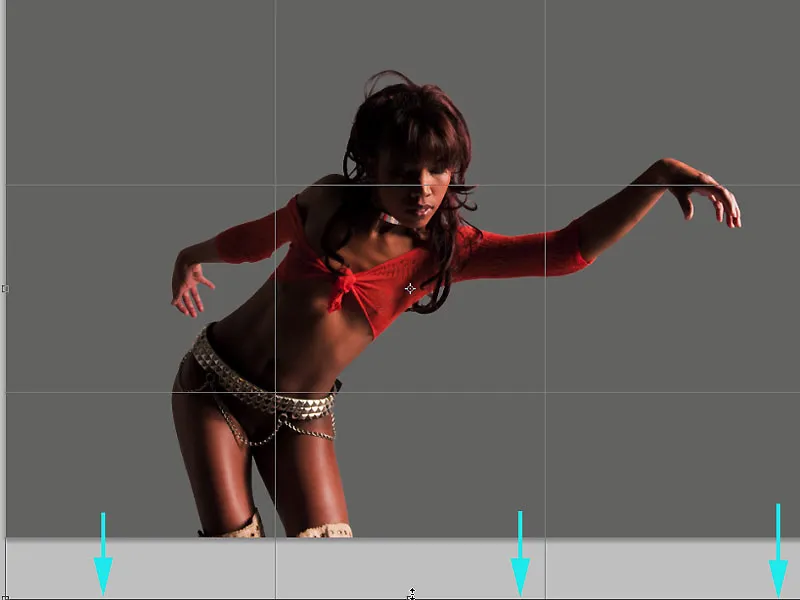
Pasul 5: Optimizarea imaginii
În această fază, modelul poate fi optimizat din punct de vedere al retușării formei. În acest sens, voi crea o selecție rapidă a zonei de editat cu Lasso-ul și voi apela la dialogul Filtru>Îndepărtați pentru a edita zona nasului și a gurii. Este important să editezi în pași mici, cu modificări nu foarte mari; astfel vei avea mai mult control în general: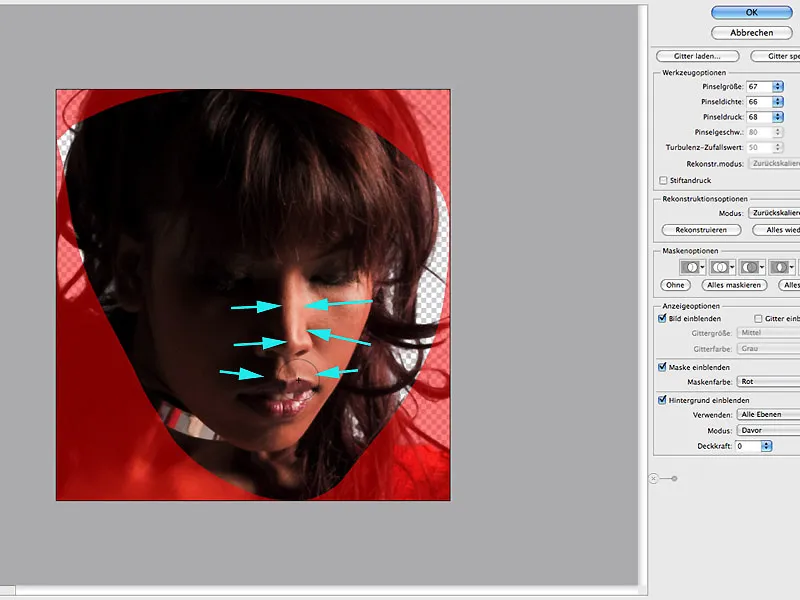
Pasul 6: Zonele umbrite
Pentru a ilumina în mod selectiv zonele umbrite, se va apela la dialogul Editare>Tonuri deschise/Tonuri adânci și se va aplica pe un strat copiat al modelului. Mă concentrez exclusiv asupra modului în care funcționează în zona umbrei: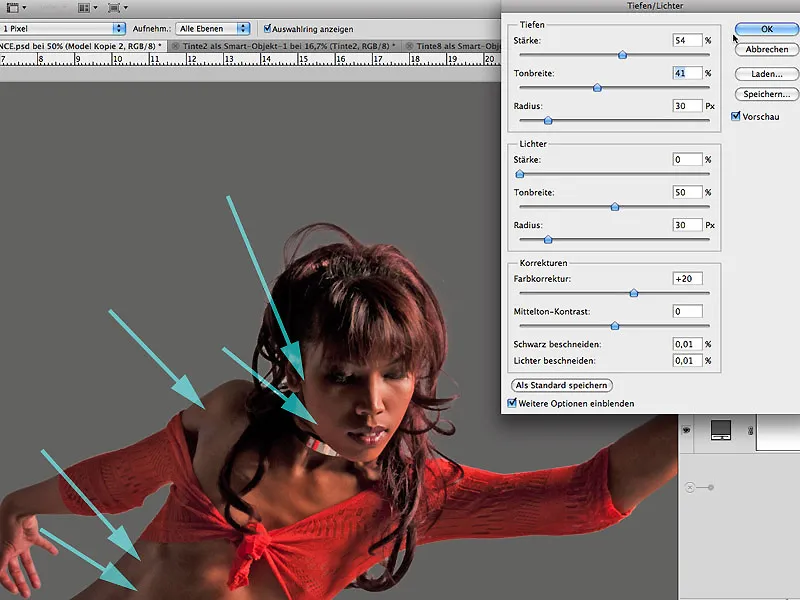
6.1 Muncă cu măști
Dacă rezultatul de iluminare a umbrei este satisfăcător, efectul va fi complet ascuns inițial cu o mască umplută cu negru și apoi adus în imagine prin pictare cu alb și o perie moale cu o opacitate mică: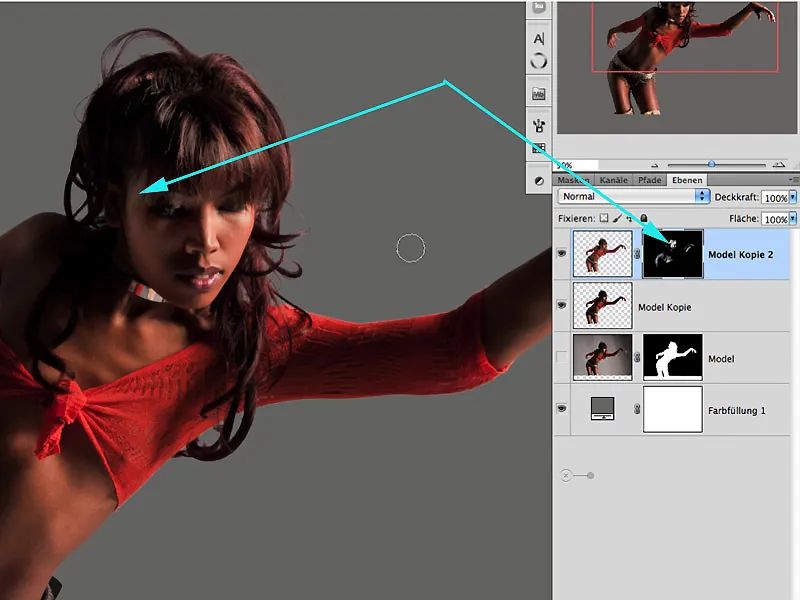
Pasul 7: Pregătire pentru creație
Straturile pe care le-am editat anterior le combin ca o copie și le plasez ca straturi individuale într-un grup. Acest lucru creează ordine și claritate încă de la început.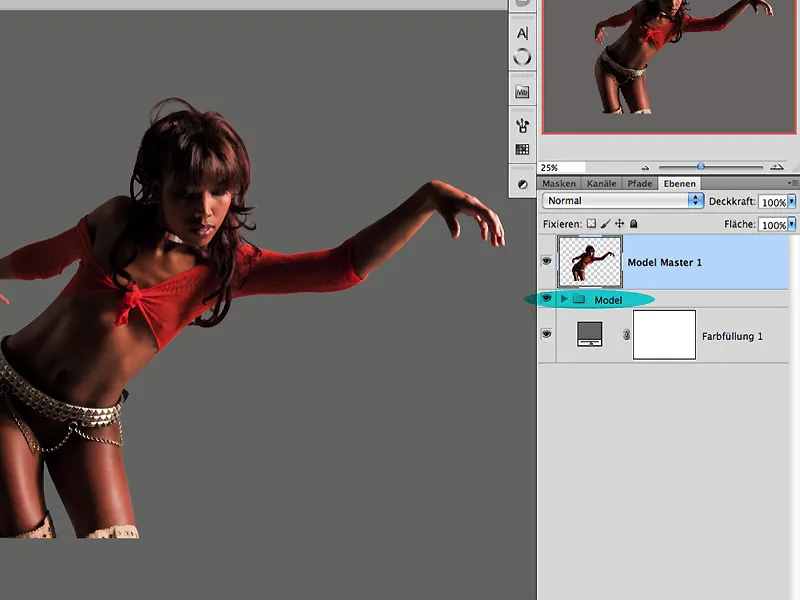
Pasul 8: Vârfuri de pensulă creative
În zilele noastre, ne putem descărca o varietate infinită de vârfuri de pensulă de pe internet. Acest lucru nu reprezintă o problemă și de multe ori ne conduce spre o anumită comoditate. În exemplul nostru, am creat câteva pete de culoare cu tuș negru pe hârtii de diferite texturi și le-am presat și apoi le-am dezlipit cu un al doilea strat în stare umedă. Acest lucru duce adesea la apariția unor structuri foarte plăcute (tehnica frottage) care se potrivesc perfect ca vârf de pensulă. După deschiderea fișierului "Tinte2.jpg", sub Editare>Setare vârful de pensulă, această zonă precedent selectată este setată.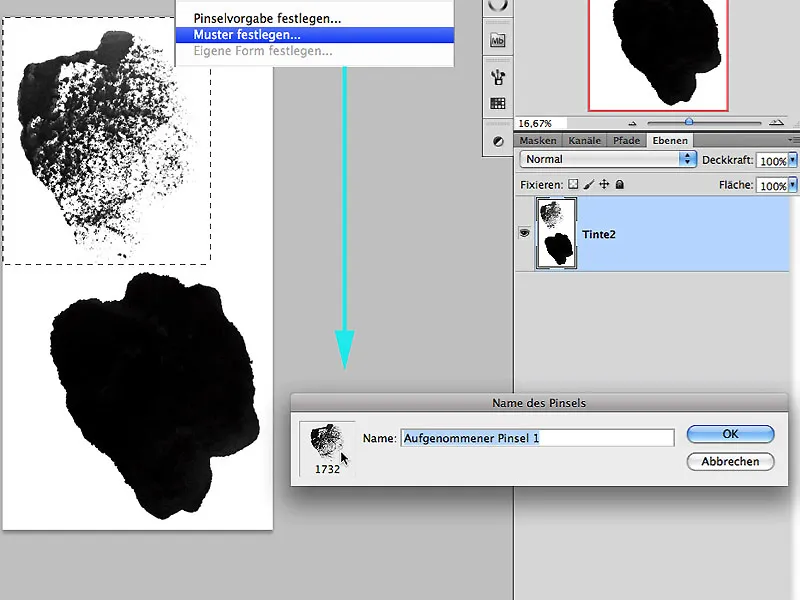
8.1 Comportamentul formei individuale
Acum fereastra de Setări vârf de pensulă este deschisă și, prin experimentare directă cu setările, este definit comportamentul specific al formei de pensulă. Aici se pot adăuga și alte vârfuri, inclusiv sub termenul Pensulă duală, care pot fi cumulate între ele sau, așa cum este cazul actual, aceeași vârf de pensulă să se adune cu ea însăși. Odată ce sunteți mulțumit de comportament, cu un clic pe simbolul de jos al setărilor vârfului de pensulă, puteți defini numele noului vârf de pensulă.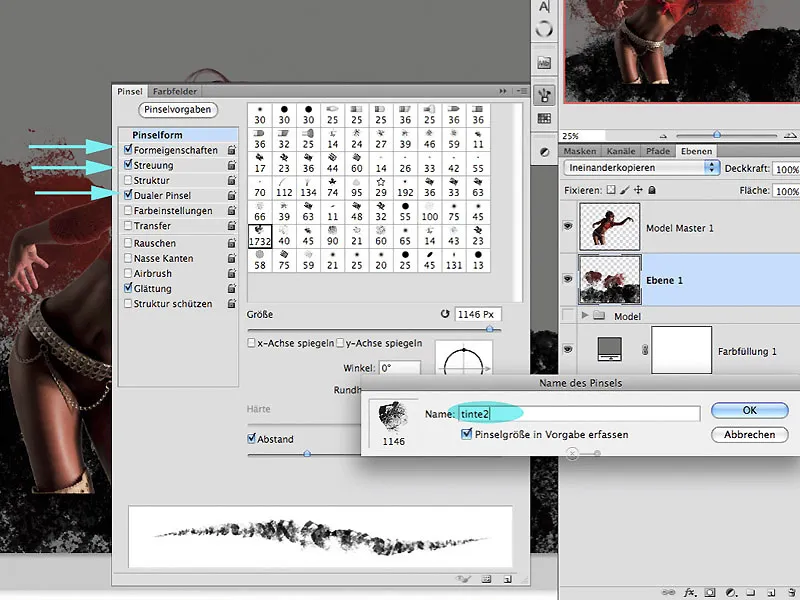
Pasul 9: Aplicarea culorii
Pe un strat gol în metoda de umplere Îmbinare sub stratul modelului pot picta acum cu culorile care nu sunt doar preluate din geaca roșie a modelului, ci și din fundalul gri. Aici se obțin foarte repede multe culori amestecate, cu care se atinge deja o primă profunzime a imaginii. Cu setările de Opacitate și cu Fluxul aplicatului cu pensula, puteți experimenta cu plăcere. Săgețile indică zonele de preluare a culorilor.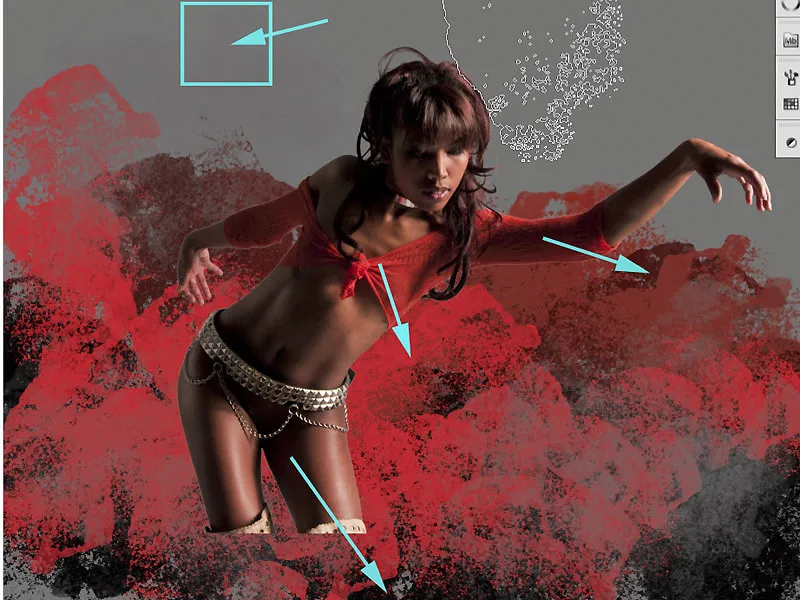
9.1 Alte vârfuri
Acum vin în joc, la nevoie, și alte vârfuri, cum ar fi vârful "Tinte8.jpg".
Se produc efecte interesante atunci când unui nou vârf i se atribuie nu numai un strat propriu, ci și o anumită nuanță de culoare.
Pasul 10: Modelul și fundalul
Deoarece la eliminarea fundalului din model exista anterior un fundal uniform, în această fază unele treceri devin vizibile și par a fi margini nesemnificative și luminoase care necesită o continuare a procesului de editare. Pentru a obține o compunere credibilă, este necesar să se creeze impresia că figura se dezvoltă din structurile și petele de culoare pictate anterior. În acest sens, este necesar și un transfer perfect.
Pasul 11: Suprapunere
O primă modalitate de integrare mai bună a figurii și a fundalului este suprapunerea primului strat pictat "Strat1" în grupul PINSEL. Cu tasta Alt apăsată, trag stratul peste stratul master model. Modul Îmbinare este menținut.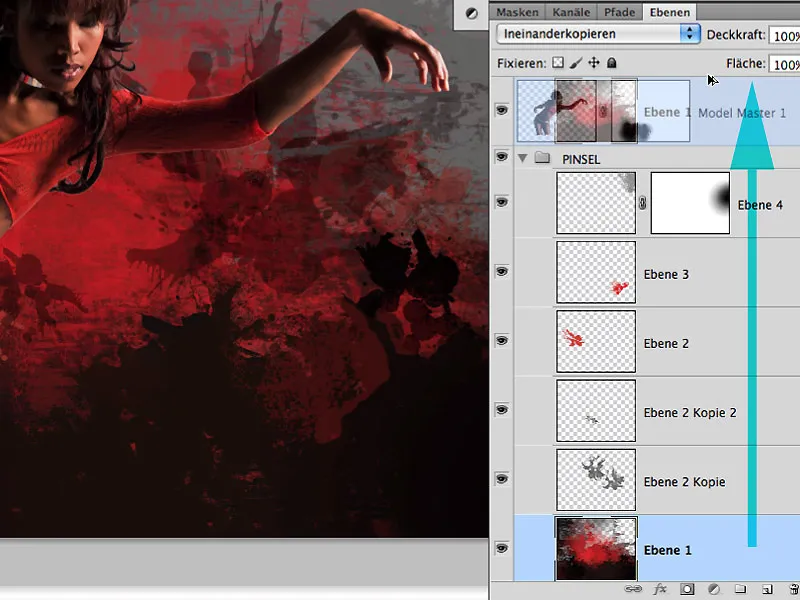
11.1 Editarea marginilor
Deoarece efectul de suprapunere este benefic întregului fundal datorită creșterii contrastului și a structurii, aici, în masca corespunzătoare, modelul este remascat cu culoarea neagră. Marginile pot și ar trebui să se suprapună ușor, deoarece nuanța fundalului - imaginăm aici că este prezentă o culoare strălucitoare - poate afecta și zonele de păr sau piele reflectorizante.
Pasul 12: Întunecarea luminilor
Mici zone strălucitoare în jurul părului pot fi, de asemenea, întunecate foarte bine cu instrumentul Nachbelichter. Aici, aria de acțiune ar trebui să fie Luminile selectate și trebuie lucrat cu o expunere mică sub 10 %: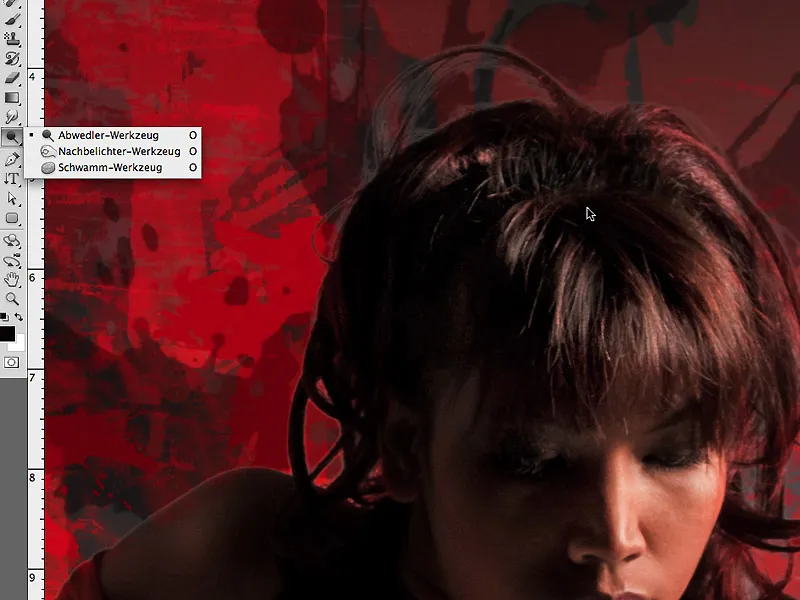
Stare curentă
Aceasta este aspectul măștii din pasul 11, unde se poate vedea foarte bine modul în care suprapunerea funcționează cu o Opacitate de 74 %. Mai ales în zona marginii, efectul ar trebui să fie mai puțin evident:
... și aici editarea imaginii la acest moment:
Pasul 13: Umbre în interior
Înainte de a continua creativ, aș dori să profit de ocazie pentru a arăta încă o tehnică împotriva marginilor. Este vorba despre stilul de strat Umbre în interior. Cu setările afișate, marginile acestei figuri pot fi întunecate foarte bine.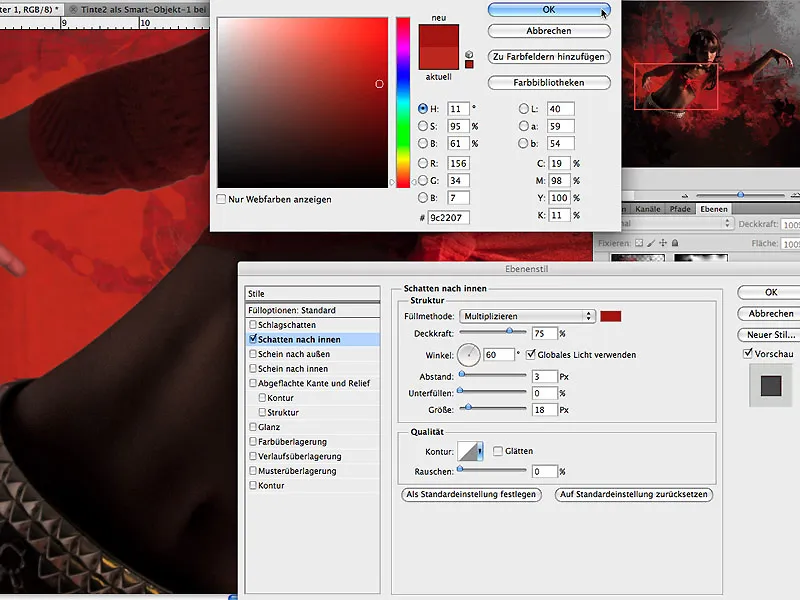
Mai ales în cazul fundalurilor foarte intense din punct de vedere cromatic, această metodă este recomandată pentru a asigura o apariție realistă.
Pasul 14: Se va fluidiza
Pentru a relua subiectul principal, acum mă voi concentra pe figură și vreau să creez impresia că bluza ei este formată dintr-un lichid colorat și nu din materiale textile. Pentru acest lucru, voi folosi instrumentul pensula de amestecare cu setarea foarte umedă, aplicată subțire cu setările vizibile în imagine. Pentru a putea evalua mai bine rezultatul, voi dezactiva toate straturile și voi trasa linii verticale cu tasta Shift apăsată atât în interiorul, cât și în afara figuri, precum și câteva linii care subliniază forma.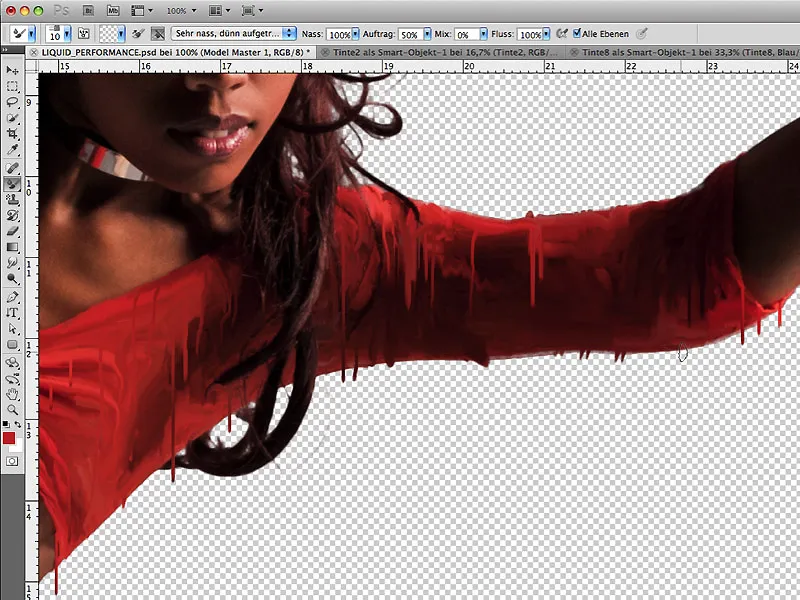
Liniile de culoare verticale vor fi create pe straturi noi separate:
Pasul 15: Mișcare
Deoarece figura se înclină înainte în imagine, firele verticale de culoare ar trebui să aibă și ele o ușoară curbare. Cu opțiunea Editare>Transformare liberă>>Îndoire, forma poate fi ușor îndoită acum. Acest lucru sprijină dinamica întregii imagini și creează impresia de mișcare înainte:
Pasul 16: Separarea figuri și fundalului
Anumite zone în jurul figuri ar trebui să se separe un pic mai bine de fundal, pentru a evidenția apariția tridimensională. Pentru aceasta, pot fi trase câteva grade radiale pe un strat separat, cum se vede în imaginea Stratul 7. Zonele întunecate ale figuri primesc acum o nuanță mai deschisă pentru o separare optică mai bună față de fundal, iar zonele luminoase primesc o nuanță mai întunecată.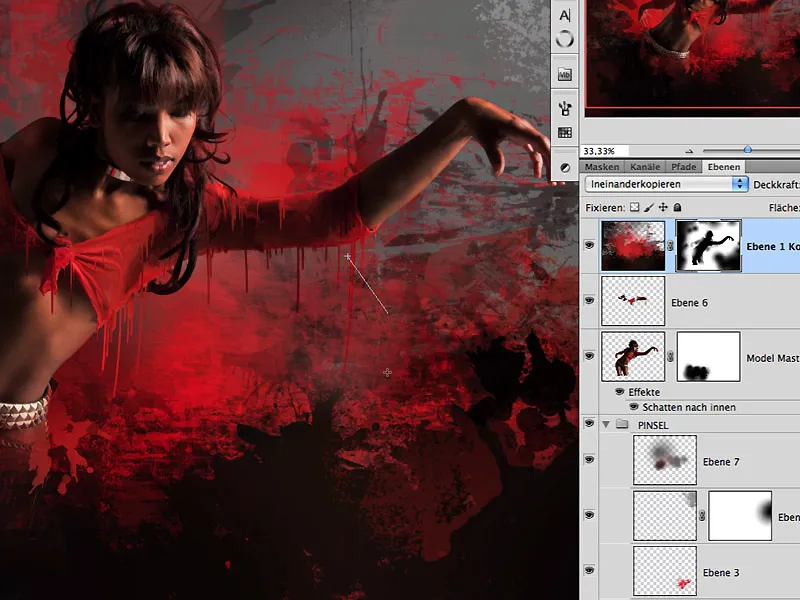
De asemenea, în mască pe cel mai de sus strat, acest efect poate fi întărit puțin prin pictarea în aceste zone cu negru. Astfel, rezultatul arată până acum astfel:
Pasul 17: Lumini colorate
Firele de culoare par mai tridimensionale dacă se vede o reflexie ușoară în anumite locuri. Pentru aceasta, stratul cu firele de culoare este duplicat și modul de umplere este setat pe Subîmpărțire. În masca umplută cu negru, se pictează cu alb în unele locuri o reflexie și se ajustează efectul cu Opacitatea stratului: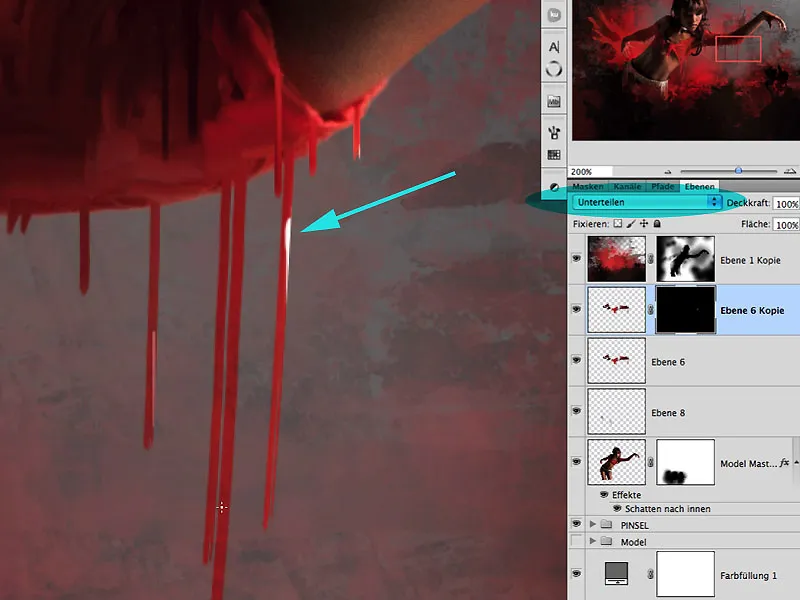
Pasul 18: Oglinda, oglinda...
Nu se poate face de prea multe ori în timpul procesului de lucru: oglindirea orizontală! Pentru a putea evalua mai bine impactul imaginii, acest proces este recomandat de foarte multe ori. În exemplul dat, am făcut oglindirea după ce am „lichidat” curea și gulerul figuri la zonele luminoase.
Pasul 19: Splash-Boom-Bang
Cu ajutorul laptelui colorat cu colorant alimentar, amestecat cu brânză de vaci și smântână pentru a fi mai vâscos, am fotografiat câteva stropiri sub lumina soarelui. Este recomandat să fotografiați cu diferite direcții de aruncare, recipiente diferite și dimensiuni ale stropirilor pentru a obține o varietate de rezultate și forme bizare. S-a dovedit că rezultatele de deconturare sunt mai bune pe fundal întunecat:
Pasul 20: Gros și subțire
Pe măsură ce lichidul a fost diluat din ce în ce mai mult în timpul sesiunii foto cu lapte, pe lângă multitudinea de forme bizare, au fost capturate și diferite vâscozități. Deschideți fișierul "SPLASHES.psd" și lucrați direct cu formele deconturate: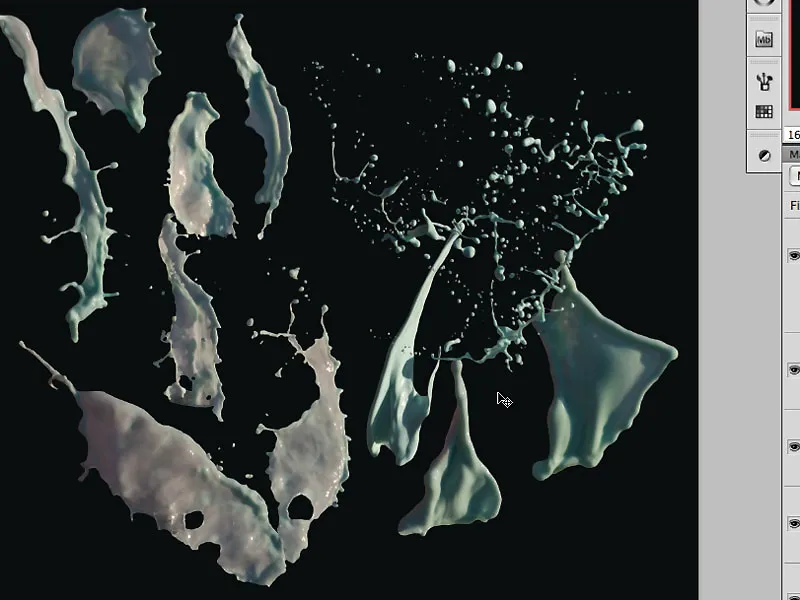
Pasul 21: Definirea stropirilor
Prin Trage și lasă, tragem acum fiecare strop de lichid în imagine și putem adăuga câteva puncte individuale sub Editare>Grilă de formă pentru a deforma și mai mult stropirea. Se dorește ca persoana să pară că străpunge un strop de culoare mare.
Prin Editare>Transformare>Îndoire, se poate face de asemenea o altă deformare pentru a adapta stropirea figuri:
Pasul 22: Străpungerea stropirilor
Stropirea din spate trebuie acum să fie străpunsă de brațul figuri. Pentru aceasta, se creează o mască potrivită și se pictează cu un pensul și culoarea neagră zona în mască care este acoperită de braț:
Pentru a face acest efect de străpungere mai realist, se creează un strat de ajustare cu o Corecție tonală pentru această stropire și efectul ușoarei întunecări este pictat în mască cu negru. Stropirile colorate, care se află în zona de umbră a figuri și nu sunt direct iluminate de lumină, pot fi atenuate și ele cu acest efect în zonele luminoase: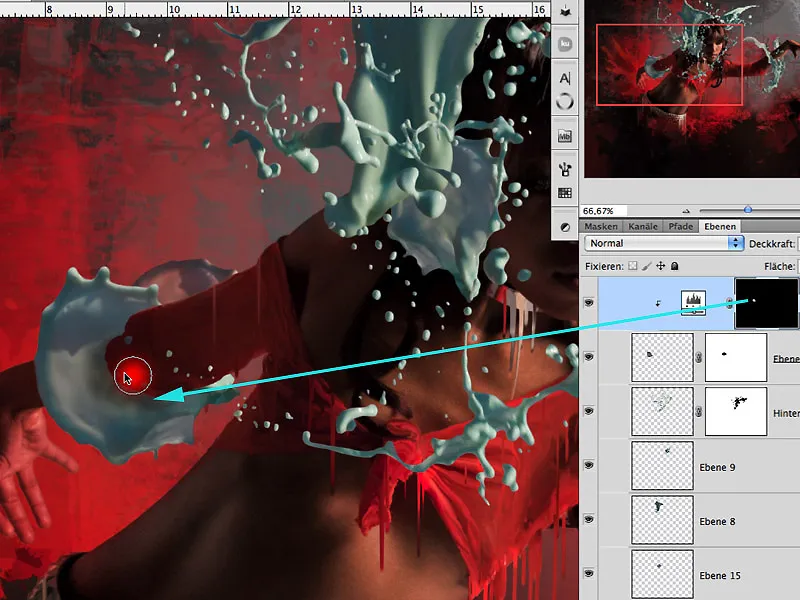
Pasul 23: Determinarea culorii
Pentru a stabili o determinare mai bună a culorii, apelez la combinația de taste Ctrl+Alt+Cmd și Click pe imagine pentru a deschide roata culorilor și pentru a putea stabili culorile complementare la Roșu/Portocaliu, adică Turcoaz până la Cian. Cu această influență de culoare doresc să obțin o atenție și o armonie de culori contrastante în imagine: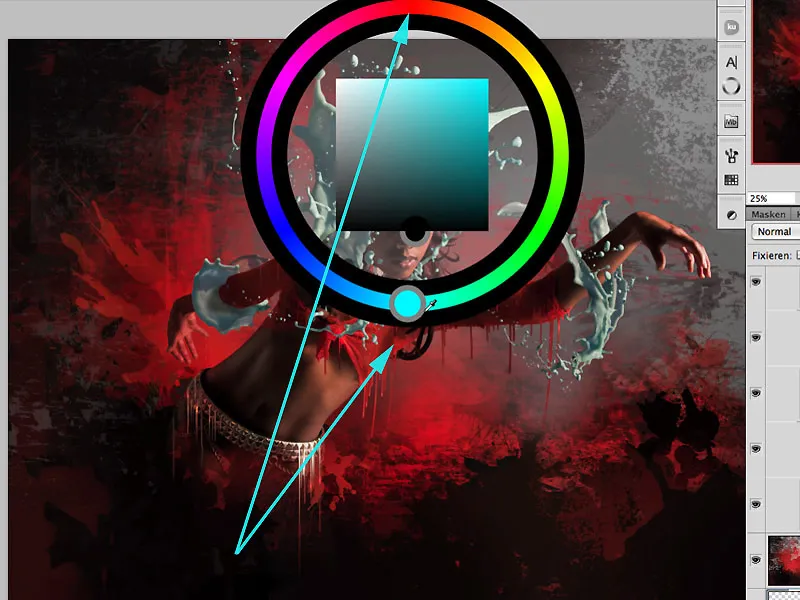
Pasul 24: Culoare prin stropi
Sunt acum multe modalități de a colora stropii de lichid. Mă decid pentru efectul de Suprapunere de gradient. Bifa la Alinează pe strat ar trebui să fie debifată, astfel încât efectul să se aplice pe toată suprafața stratului și nu numai în locul unde este stropul în cadrul stratului. Cu Unghiul și Dimensiunea aleg intervalul de culori al gradientului curcubeului care corespunde schemei mele de culori stabilite în pasul 23: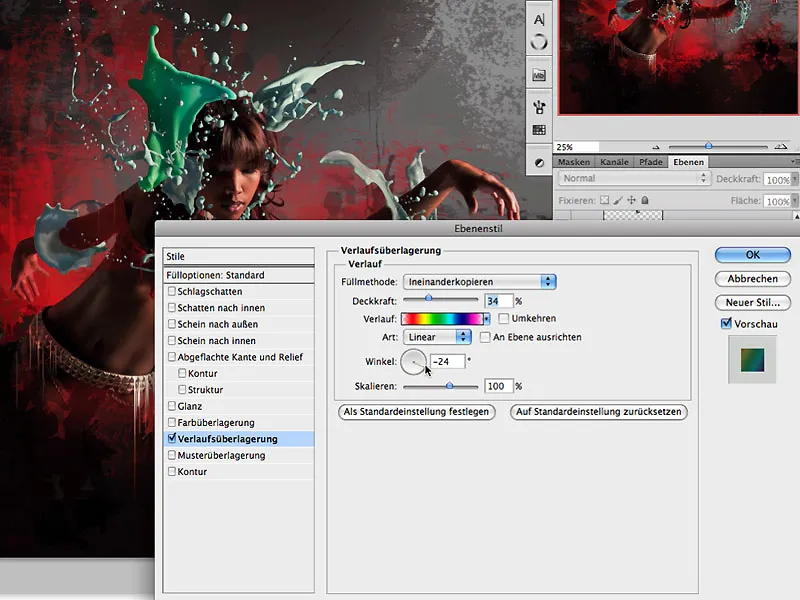
Pasul 24: Mai multă atmosferă
Pentru a permite stropilor și figurii să se contopească vizual și mai mult într-un compozit, culorile stropilor ar trebui să se regăsească și pe model. În acest scop, se creează un nou strat peste stratul modelului și se umple cu Editare>Umplere câmp cu 50 % Gri: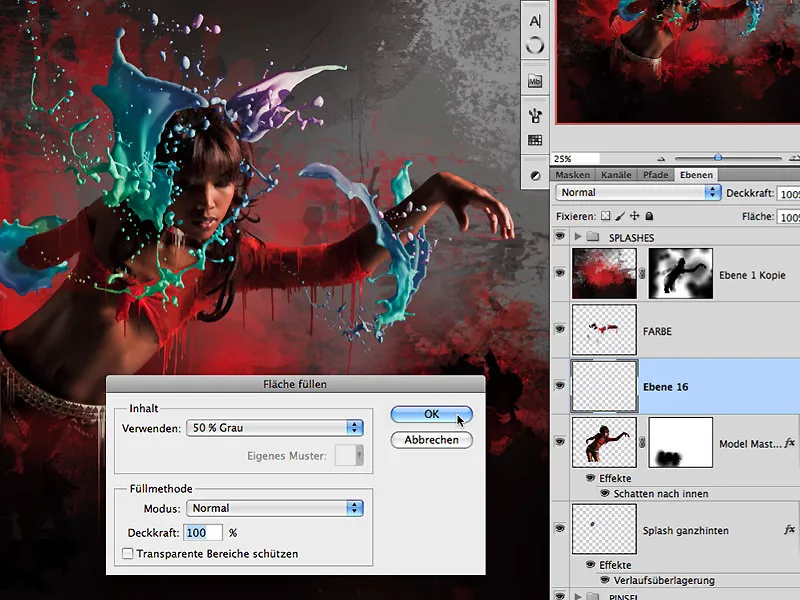
Metoda de umplere este schimbată de la Normal la Suprapunere …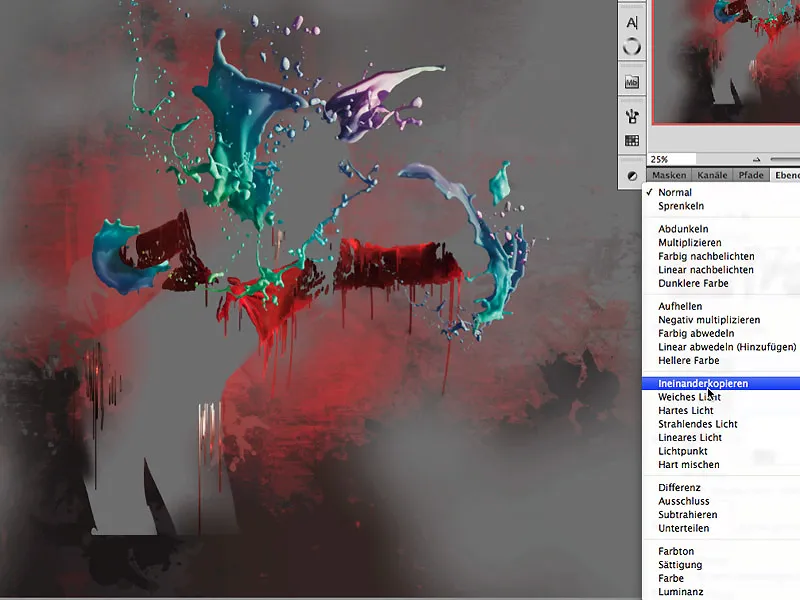
… și stilul stratului de stropi introdus anterior este copiat la loc
Acum, acest efect este desenat pe zona de umbră a figurii în masca umplută cu negru: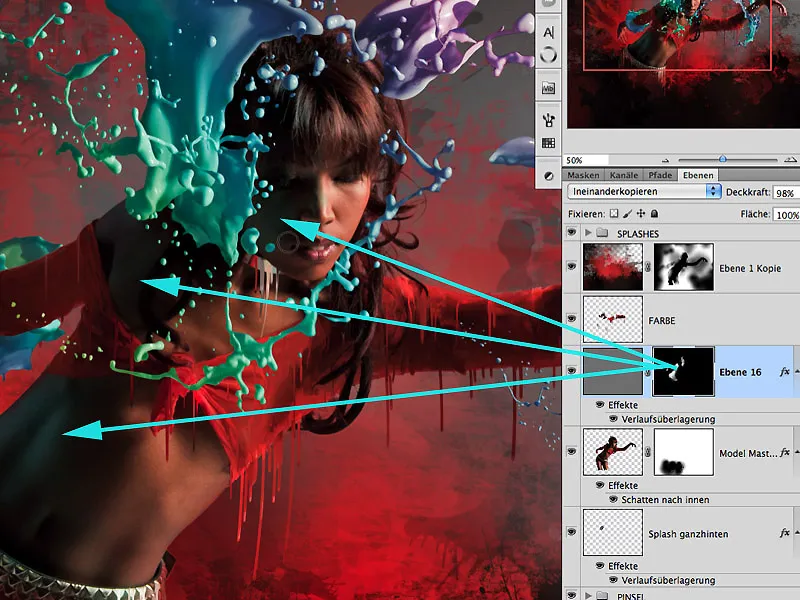
Pasul 25: Mai multă lumină și atmosferă
Ca strat superior, se creează un strat umplut cu Alb în metoda de umplere Suprapunere cu o Opacitate de aproximativ 59 %. Cu Instrument gradient>Gradient reflectorizant, se pot genera mai multe raze luminoase, pornind din colțul dreapta-sus. Deoarece acest efect se extinde pe întregul strat, se poate reduce ușor efectul în zona figurii cu un Gradient radial și culoarea Negru, pentru a avea un rezultat mai realist: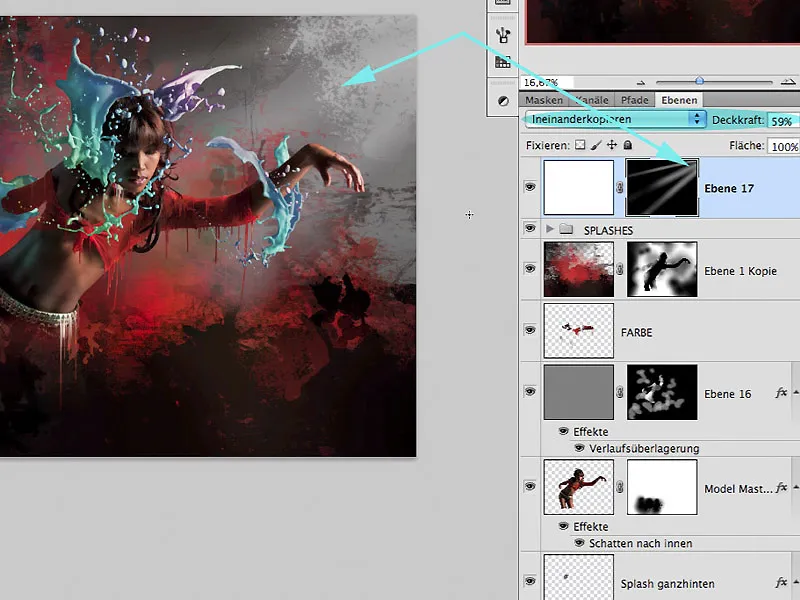
O altă modalitate bună de a adăuga atmosferă într-o imagine cu lumină este aplicarea filtrului Filtru de randare>Fleșe pe un alt strat umplut cu 50 % Gri. Fleșele deranjante în anumite părți ale imaginii sunt făcute aproape invizibile cu filtrul Estompare Gaussiană și o valoare de aproximativ 33 %. Metoda de umplere a acestui strat este Lumină moale iar Opacitatea stratului este de aproximativ 60 %, pentru a permite efectului să se manifeste foarte subtil: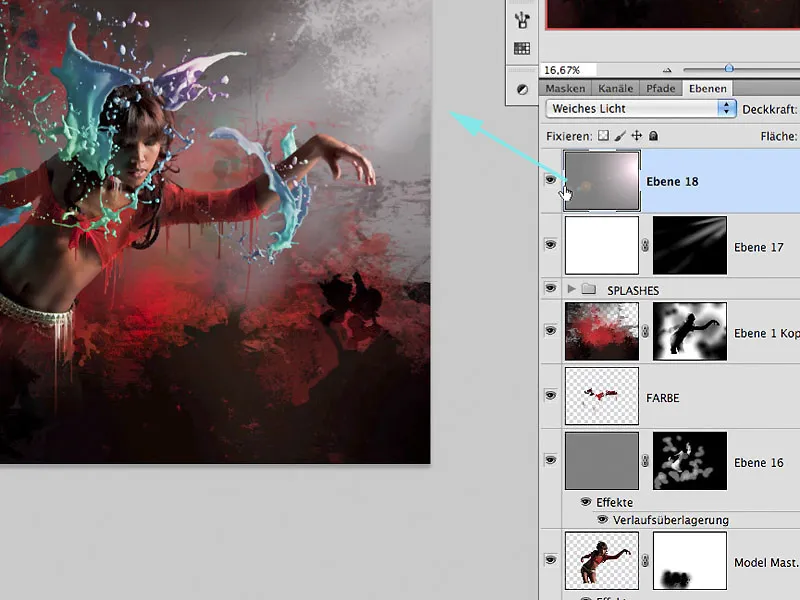
Pasul 26: Finituri și Final
După adăugarea unor optimizări foarte fine, precum o umplere cu culoare, structuri mai mici și o perturbare, opera este completă:
PERFORMANȚĂ LIQUIDĂ
Spor la lucru,
Tom Krieger

